Πίνακας περιεχομένων
Σε αυτό το σεμινάριο θα βρείτε οδηγίες σχετικά με τον τρόπο εύρεσης και αφαίρεσης διπλότυπων αρχείων στα Windows. Ανεξάρτητα από τη συσκευή που χρησιμοποιούμε, συχνά διαχειριζόμαστε πολλά αρχεία και φακέλους. Δεν είναι επίσης μυστικό ότι με την πάροδο του χρόνου (ίσως μήνες ή και χρόνια) τα τηλέφωνα και οι υπολογιστές μας συσσωρεύουν διπλότυπες πληροφορίες, οι οποίες όχι μόνο καταλαμβάνουν χώρο αλλά και προκαλούν επιβράδυνση των συσκευών μας.
Σε αυτό το σενάριο, το καλύτερο που μπορείτε να κάνετε είναι να βρείτε τα διπλότυπα αρχεία και να τα διαγράψετε ή να τα μεταφέρετε σε μια άλλη συσκευή ως αντίγραφο ασφαλείας. Αλλά πού και πώς να βρείτε τα διπλότυπα αρχεία αρχικά; Σε αυτόν τον οδηγό, θα σας δείξουμε διάφορες μεθόδους εύρεσης διπλότυπων αρχείων στα Windows.
Πώς να βρείτε και να αφαιρέσετε διπλά αρχεία στα Windows.
- Μέθοδος 1. Εύρεση διπλών αρχείων με το χέρι.Μέθοδος 2. Εύρεση διπλών αρχείων με ένα δωρεάν πρόγραμμα τρίτου μέρους.
Μέθοδος 1. Εύρεση και αφαίρεση διπλών αρχείων χειροκίνητα με την Εξερεύνηση αρχείων.
Τα Windows δεν προσφέρουν έναν εύκολο τρόπο εύρεσης και αφαίρεσης διπλών αρχείων, επειδή ο μόνος τρόπος για να επιτευχθεί αυτή η εργασία, είναι η αναζήτηση ή η εύρεση διπλών αρχείων με μη αυτόματο τρόπο, χρησιμοποιώντας έναν από τους ακόλουθους τρόπους στην Εξερεύνηση αρχείων:
Τρόπος 1. Εντοπίστε τα διπλότυπα αρχεία χρησιμοποιώντας την προβολή λεπτομερειών.
1. Αλλάξτε το Προβολή στο Λεπτομέρειες .

2. Κάντε κλικ στη στήλη "Όνομα" για να ταξινομήσετε τα αρχεία με βάση το όνομα.
3. Εντοπίστε και αφαιρέστε τα διπλότυπα αρχεία χρησιμοποιώντας τις πληροφορίες που εμφανίζονται στις λεπτομέρειές τους (μέγεθος, ημερομηνία δημιουργίας ή τροποποίησης κ.λπ.).
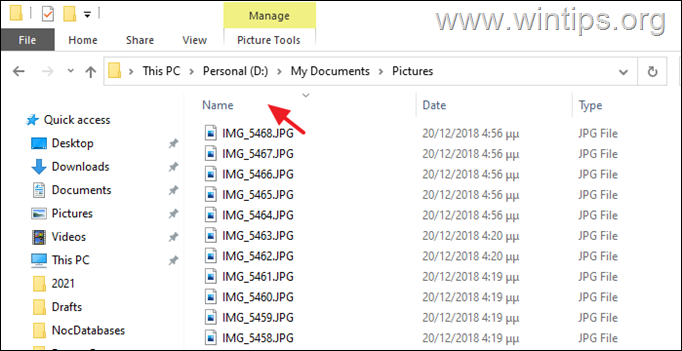
Τρόπος 2. Εντοπίστε τα διπλότυπα αρχεία χρησιμοποιώντας το παράθυρο προεπισκόπησης.
- Ανοίξτε δύο ξεχωριστά παράθυρα της Εξερεύνησης αρχείων για τους φακέλους που θέλετε να βρείτε διπλότυπα αρχεία. Προβολή ενεργοποιήστε την καρτέλα " Παράθυρο προεπισκόπησης " και στα δύο παράθυρα.
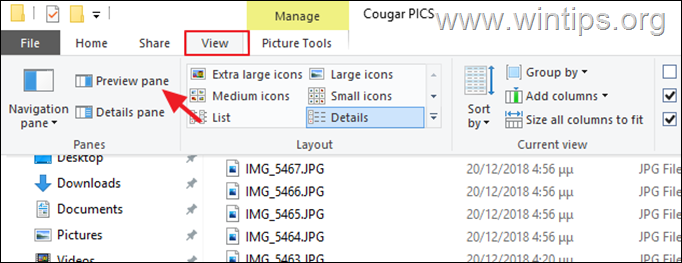
3. Ανοίξτε τα αρχεία ξεχωριστά σε κάθε παράθυρο και συγκρίνετε το περιεχόμενό τους στο παράθυρο Προεπισκόπηση.
Τρόπος 3. Χρήση των διπλών αρχείων με τη λειτουργία αναζήτησης.
Εάν έχετε ήδη κάποιες προηγούμενες πληροφορίες σχετικά με τα αρχεία, το παράθυρο αναζήτησης στην Εξερεύνηση αρχείων μπορεί να εντοπίσει τα αρχεία για εσάς σε χρόνο μηδέν.
- Απλά ξεκινήστε την Εξερεύνηση αρχείων και μεταβείτε στο Αυτό το PC . Τώρα πληκτρολογήστε οποιαδήποτε λεπτομέρεια του στοχευόμενου αρχείου σας και πατήστε Εισάγετε το . (Για παράδειγμα: αν ψάχνετε για αντίγραφα ενός αρχείου PDF, μπορείτε να κάνετε αναζήτηση για ".pdf"). Στη συνέχεια, αλλάξτε το Προβολή στο Λεπτομέρειες και ταξινόμηση τα αποτελέσματα από Όνομα για να εντοπίσετε τα διπλότυπα αρχεία.
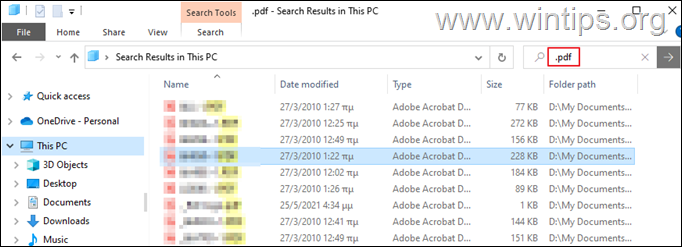
Μέθοδος 2. Εύρεση και αφαίρεση διπλών αρχείων χρησιμοποιώντας δωρεάν προγράμματα εύρεσης διπλών αρχείων.
Η δεύτερη και ευκολότερη μέθοδος για την εύρεση διπλών αρχείων στα Windows είναι η εγκατάσταση ενός προγράμματος Duplicate Finder που διευκολύνει τη δουλειά.
Παρακάτω θα βρείτε μερικά ΔΩΡΕΑΝ προγράμματα εύρεσης αντιγράφων που θα σας βοηθήσουν να εντοπίσετε και να αφαιρέσετε εύκολα διπλά αρχεία στον υπολογιστή σας.
CCLEANER.
Το CCleaner είναι ένα από τα πιο δημοφιλή εργαλεία εκεί έξω, επειδή όχι μόνο σας βοηθά να καθαρίσετε τον υπολογιστή σας από ανεπιθύμητα προγράμματα, αλλά προσφέρει επίσης ένα εργαλείο εύρεσης διπλών αρχείων για τον εύκολο εντοπισμό και την αφαίρεση διπλών αρχείων στα Windows.
1. Μεταβείτε στην επίσημη σελίδα του CCleaner και εγκαταστήστε το Δωρεάν Έκδοση.
2. Αφού εγκατασταθεί, ανοίξτε το πρόγραμμα και επιλέξτε Εργαλεία από τον αριστερό πίνακα. Στη συνέχεια, επιλέξτε Εύρεση αντιγράφων .
3. Τώρα, απλά επιλέξτε τη μονάδα (ή τις μονάδες) που θέλετε να αναζητήσετε για διπλότυπα αρχεία (ή κάντε κλικ στο κουμπί Προσθέστε για να συμπεριλάβετε μια συγκεκριμένη τοποθεσία) και κάντε κλικ στο κουμπί Αναζήτηση για να ξεκινήσει η σάρωση. *
Σημείωση: Μπορείτε επίσης να φιλτράρετε τις αναζητήσεις επιλέγοντας/ακυρώνοντας τις επιλογές στο δεξί παράθυρο.
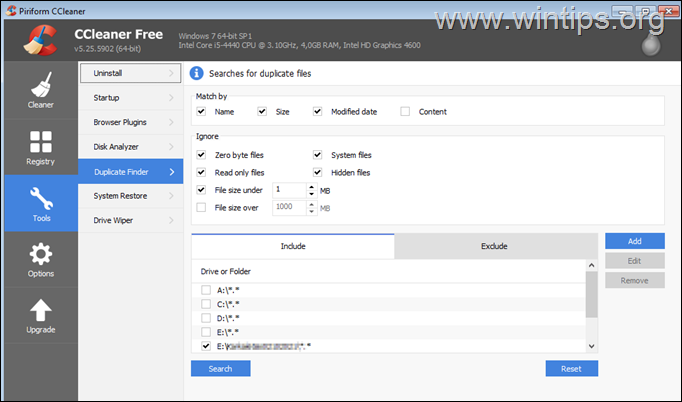
4. Μετά τη σάρωση Τέλος, επιλέξτε τα αρχεία που θέλετε να διαγράψετε και κάντε κλικ στο κουμπί Διαγραφή επιλεγμένων για να προχωρήσετε.
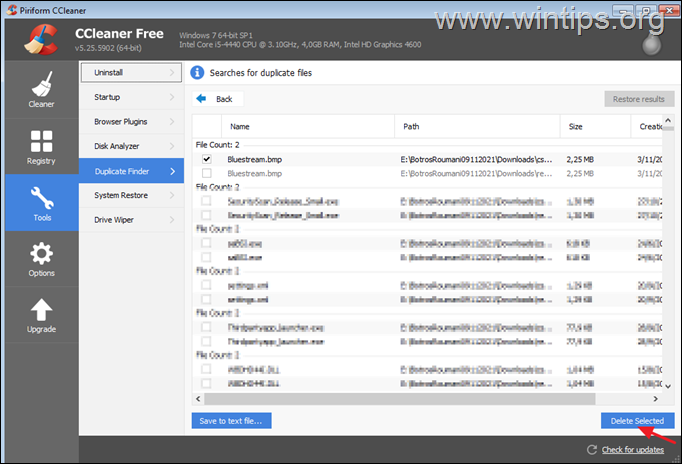
ΛΑΜΠΕΡΌ ΔΙΠΛΌ ΚΑΘΑΡΙΣΤΙΚΌ
Το Glary Duplicate Cleaner είναι ένα άλλο δωρεάν πρόγραμμα εύρεσης αντιγράφων που σας επιτρέπει να βρίσκετε και να αφαιρείτε εύκολα τα αντίγραφα στα Windows.
1. Κατεβάστε και εγκαταστήστε το Glary Duplicate Cleaner.
2. Εκκινήστε το πρόγραμμα και επιλέξτε πού θα αναζητήσετε αντίγραφα (μονάδες δίσκου ή φακέλους) και χρησιμοποιήστε την επιλογή Επιλογές για να προσαρμόσετε την αναζήτηση. Όταν τελειώσετε, κάντε κλικ στο Σάρωση .
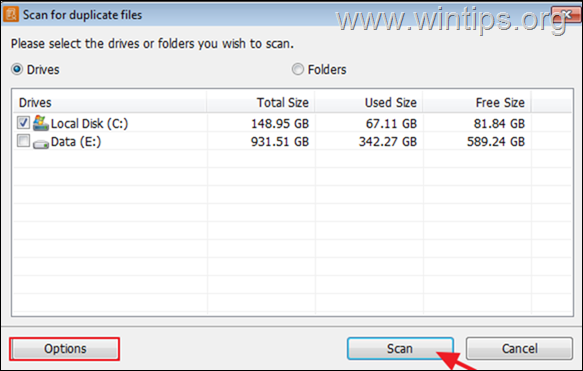
3. Μόλις ολοκληρωθεί η σάρωση, επιλέξτε τα διπλότυπα αρχεία και αφαιρέστε τα.
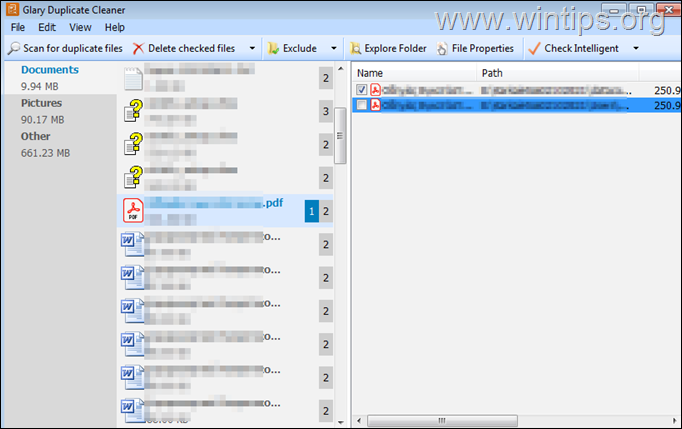
AUSLOGICS ΕΎΡΕΣΗ ΔΙΠΛΌΤΥΠΩΝ ΑΡΧΕΊΩΝ
Ένα άλλο εύχρηστο εργαλείο για την αναζήτηση και την αφαίρεση διπλών αρχείων στα Windows είναι το Auslogics Duplicate File Finder.
1. Κατεβάστε και εγκαταστήστε το Auslogics Duplicate File Finder. *
Σημείωση: Κατά τη διάρκεια της εγκατάστασης αποφύγετε να εγκαταστήσετε οποιοδήποτε άλλο λογισμικό προσφέρεται στο πρόγραμμα εγκατάστασης.
2. Μετά την εγκατάσταση, ανοίξτε το πρόγραμμα, επιλέξτε πού θέλετε να αναζητήσετε τα διπλότυπα αρχεία, επιλέξτε για ποιους τύπους αρχείων θέλετε να κάνετε αναζήτηση και κάντε κλικ στο κουμπί Αναζήτηση .
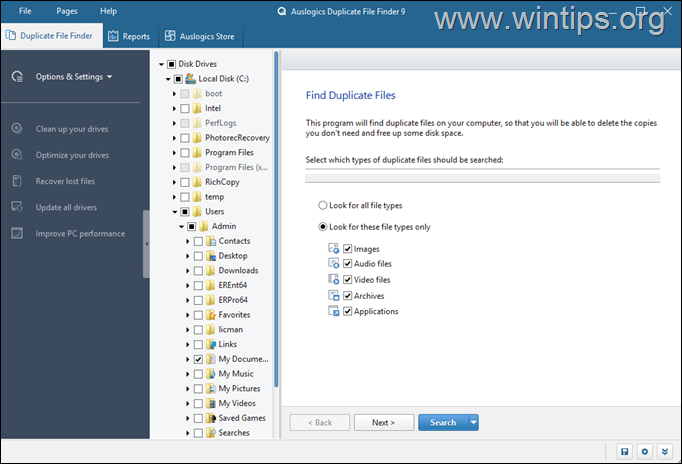
3. Μόλις ολοκληρωθεί η αναζήτηση, επιλέξτε τη διαγραφή των διπλών αρχείων που βρέθηκαν.
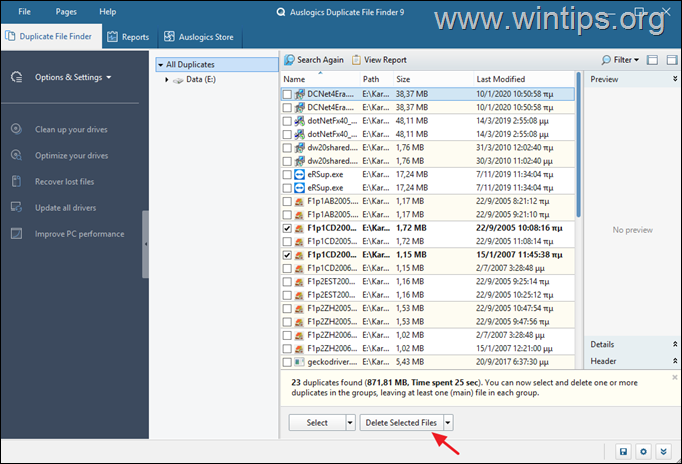
Τελική σημείωση: Εκτός από τα παραπάνω δωρεάν προγράμματα εύρεσης διπλών αρχείων, μπορείτε να δοκιμάσετε τα εξής: DupeKill, Duplicate Cleaner Pro, DoubleKiller.
Αυτό είναι όλο! Πείτε μου αν αυτός ο οδηγός σας βοήθησε αφήνοντας το σχόλιό σας για την εμπειρία σας. Παρακαλώ κάντε like και μοιραστείτε αυτόν τον οδηγό για να βοηθήσετε και άλλους.

Άντι Ντέιβις
Ιστολόγιο διαχειριστή συστήματος σχετικά με τα Windows





